win10输入法 快捷键 win10输入法切换快捷键设置教程
更新时间:2024-03-13 10:50:29作者:xtliu
Win10输入法的快捷键设置可以帮助用户提高输入效率,让操作更加便捷,通过简单的设置,可以轻松切换不同的输入法,快速完成文本输入。在日常使用中合理设置输入法快捷键可以节省大量时间,提升工作效率。想要了解更多关于Win10输入法切换快捷键的设置方法吗?接下来我们就来详细介绍一下。
操作方法:
1.右键点击任务栏上的语音栏,在右键菜单上。点击「设置」。
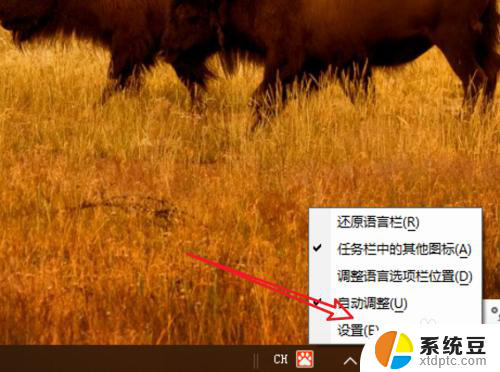
2.来到语言栏设置页面,点击右边的「高级键盘设置」。

3.在高级键盘设置页面,点击下方的「语言栏选项」。

4.点击后会弹出一个窗口,点击窗口上方的「高级键设置」。

5.在这里有输入法的快捷键设置了,点击下方的「更改按键顺序」。

6.在这里就可以选择不同的快捷键了。

以上就是关于win10输入法快捷键的全部内容,如果有遇到相同情况的用户,可以按照小编的方法来解决。
win10输入法 快捷键 win10输入法切换快捷键设置教程相关教程
- win10怎么设置键盘切换输入法 Win10输入法快捷键
- win10怎么设置切换输入法 win10输入法切换中文快捷键设置
- windows10键盘输入法切换 Win10输入法快捷键
- 输入法怎么切换半角全角 WIN10自带输入法中全角半角切换的快捷键设置教程
- win10怎么换输入法 Win10输入法快捷键
- 快捷键切换繁体字 Win10自带输入法简繁体切换快捷键修改方法
- 切换输入法中英文 Win10输入法设置教程
- win10切换输入法是什么键 win10输入法切换的方法
- windows 输入法切换 Win10输入法设置
- 电脑切换显示器屏幕快捷键 Win10切换屏幕方向的常用快捷键和设置教程
- 为什么亮度自动调节总是自己开启 Win10怎么启用自适应亮度
- window10硬盘分区 win10磁盘分区图文教程
- prtsc键为什么不能一键截图 Win10按PrtScn按键无法截图解决方法
- win10系统启动太慢怎么办 Win10开机超过8秒怎么优化
- windows10即将过期 Windows许可证过期如何激活
- windows10的mac地址怎么查 Win10电脑MAC地址查看方法
win10系统教程推荐
- 1 为什么亮度自动调节总是自己开启 Win10怎么启用自适应亮度
- 2 windows10即将过期 Windows许可证过期如何激活
- 3 windows开机很慢 win10开机破8秒的实用技巧
- 4 如何恢复桌面设置 win10怎样恢复电脑桌面默认图标
- 5 电脑桌面不能显示全部界面 win10屏幕显示不全如何解决
- 6 笔记本连投影仪没有声音怎么调 win10笔记本投影投影仪没有声音怎么解决
- 7 win10笔记本如何投影 笔记本投屏教程
- 8 win10查找隐藏文件夹 Win10隐藏文件查看方法
- 9 电脑自动开机在哪里设置方法 Win10设置每天定时自动开机
- 10 windows10找不到win7打印机 Win10系统电脑如何设置共享Win7主机的打印机